经验直达:
- EXCEL如何进行排序
- Excel表格中如何排序
- Excel排序方法有哪些
一、EXCEL如何进行排序
方法:
1、选定要排序的列,如图所示:
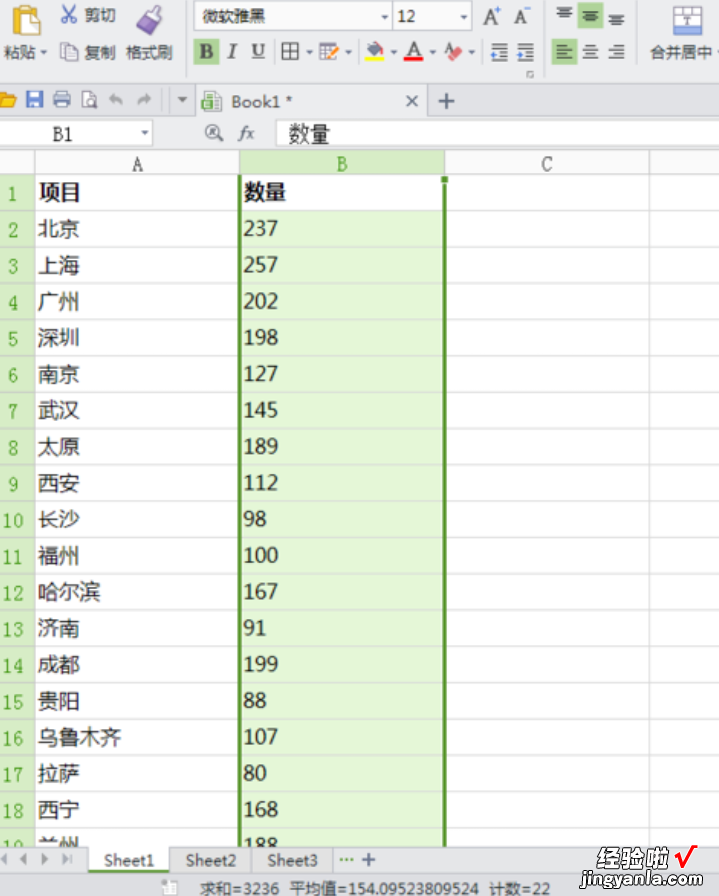
2、“开始”菜单栏,找到“排序”工具,所图所示:
【Excel表格中如何排序 EXCEL如何进行排序】
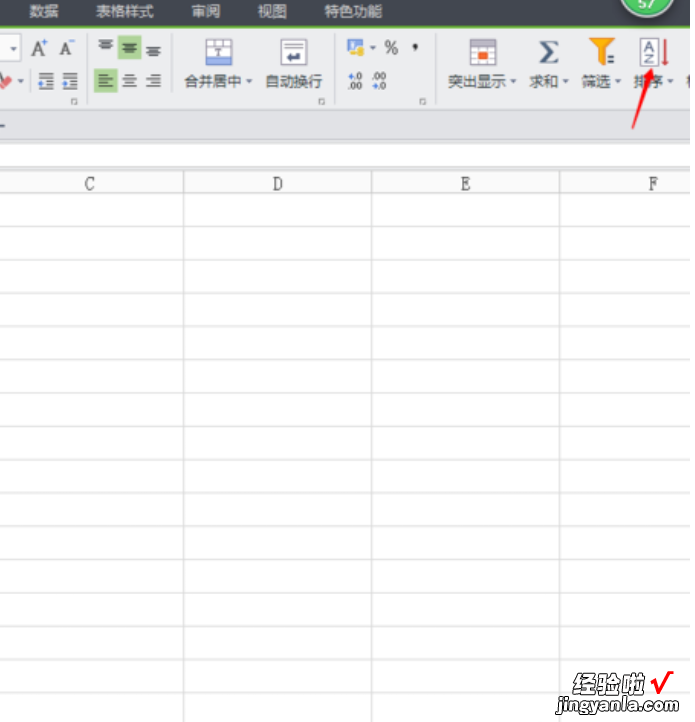
3、点击“排序”工具的倒三角标志,下拉框中选择要排序的条件,从大到小排序点击【降序】,从小到大排序点击【升序】 , 如图所示:
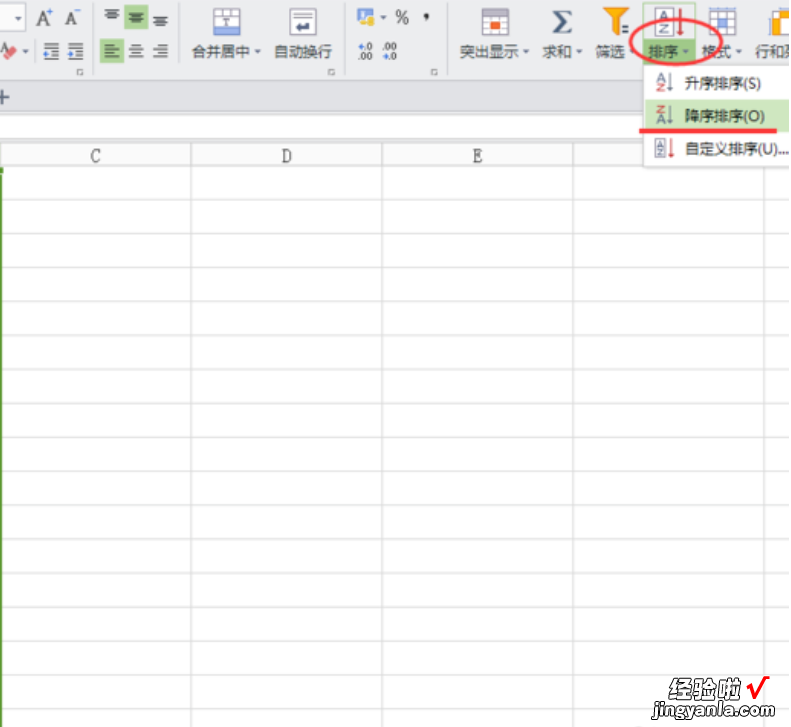
4、弹出“排序警告”弹出框,勾选【扩展选定区域(E)】选项,代表排序列相对应的其它列跟着一起变动 , 另一项【以当前选定区域排序(C)】则表示只排序选定的列,其它相对应的列不变,选定后 , 点击【排序】,如图所示:
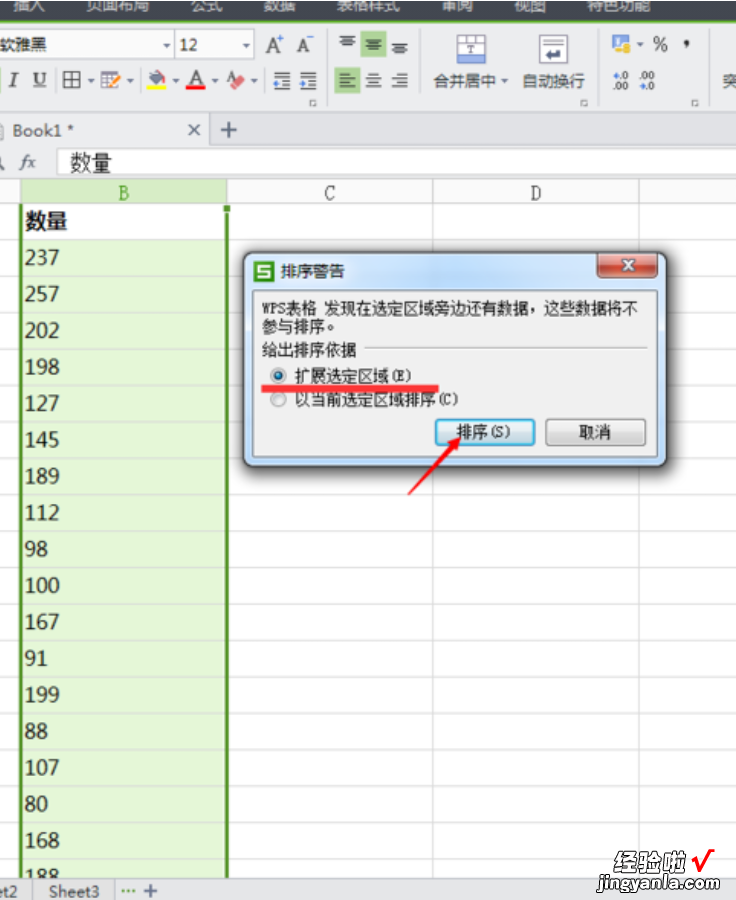
5、排序完成,这样我们就能很直观的查看各项目的数据情况了,如图所示:
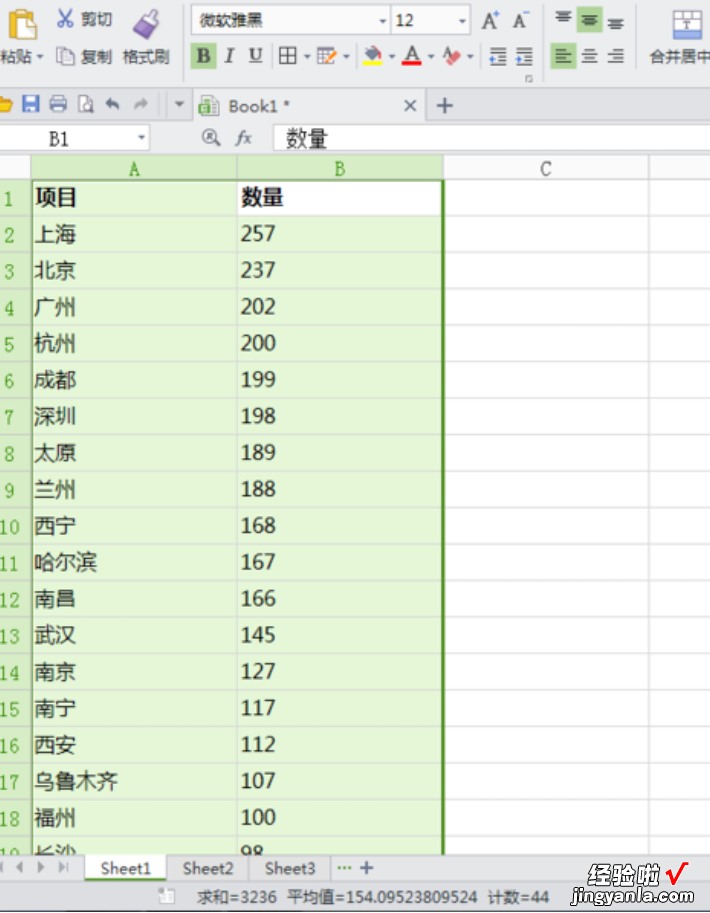
扩展资料:
1、打开所需Excel表格,如图所示,数据无规则排序,对数据进行排序:

2、鼠标选定第一行标题栏,如果你没有设标题栏的最好插入一行设标题栏,一是对各列数据进行标注 , 二是方便我们进行排序操作:
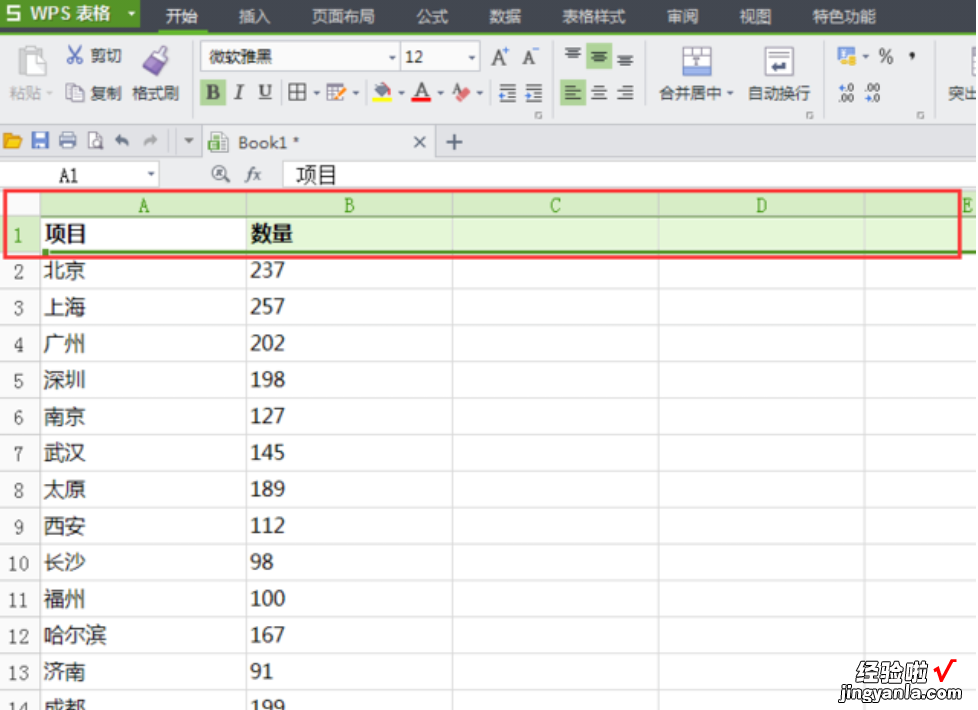
3、选定第一行标题栏之后,在开始菜单找到“筛选”工具并点击 , 如图所示:
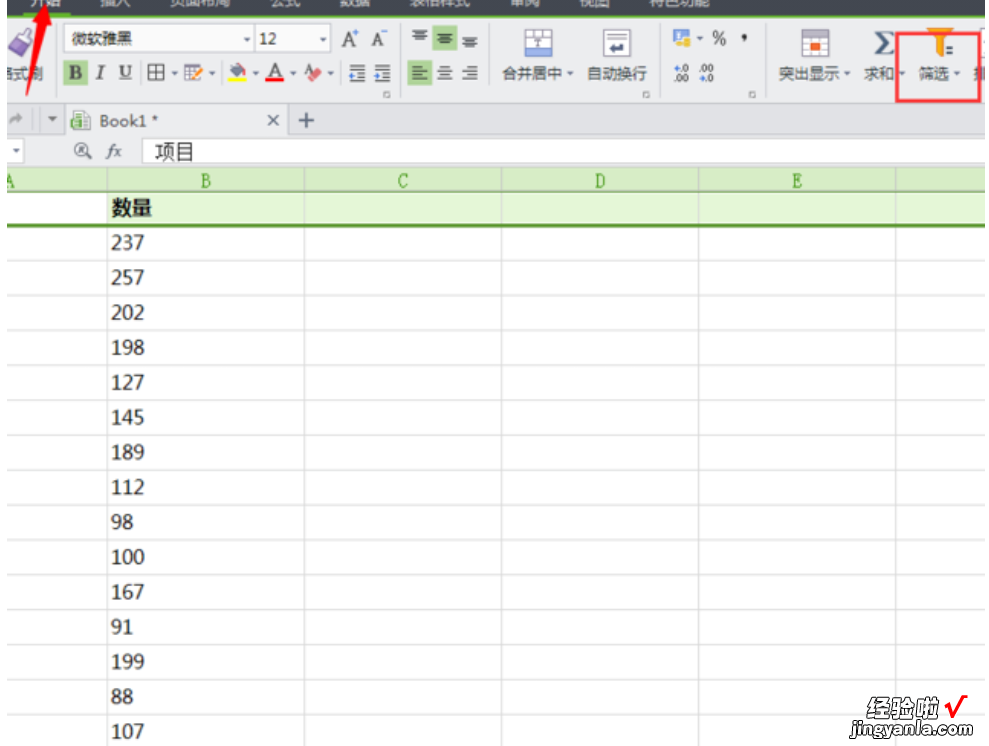
4、点击“数量”单元格的小倒三角标志,出现下拉框可进行条件筛?。?从大到小排序点击【降序】,从小到大排序点击【升序】,如图所示:
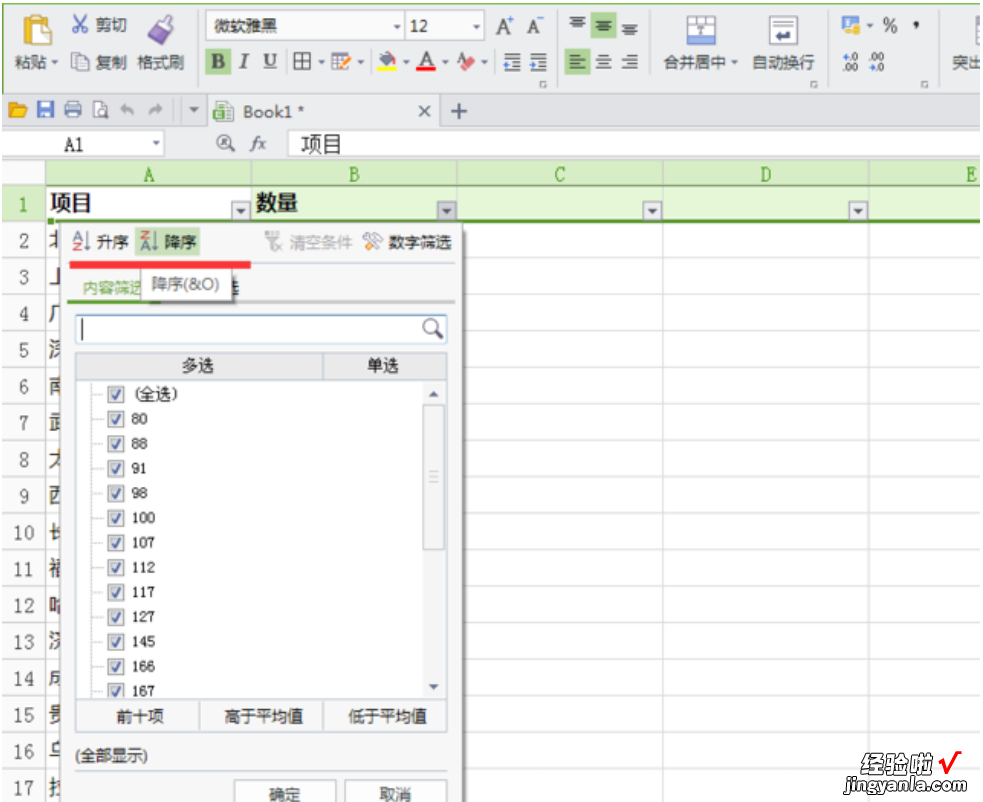
二、Excel表格中如何排序
Excel表格中的数据可以按照多种方式排列,如数值大小、颜色、倒序、随机顺序等,那Excel表格中如何排列呢?下面小编就为大家介绍两种Excel表格排序的方法 。
Excel表格排序的方法
方法一:
点击表格左上角选中所有数据,
然后点击菜单栏上的数据 , 排序→之后在排序设置窗口中选择要排序的列(升降序都可以),
比如"理科综合",
次序设置为“升序”,再按确定
表格就自动根据“理科综合”这一列的分数进行排序了 。
方法二:
选中第一行单元格,
点击数据中的筛?。宰詈笠慌诺摹白芊帧崩磁判?。
点“总分”旁边的三角图标(升降序都可以),
这里我们选择“降序”来作为示范,之后点击确定就可以了 。
上述就是关于Excel表格排序的两种方法,小伙伴们学会了吗?
相关推荐:
excel怎么合并单元格 Excel合并单元格的方法
Excel表格如何删除空白行 快速删除大量Excel中多余行的方法一
如何快速删除Excel中多余的空行 快速删除大量Excel中多余行的方法二
三、Excel排序方法有哪些
排序,顾名思义,就是按一定的顺序排列数据 。在我们的工作和生活中,我们可以看到很多应用,如考试分数由高到低排序,按部门排序人,按姓氏笔划排序领导等等 。对于新手而言 , 如果没有掌握这些Excel数据排序方法,你们就可真是吃了大亏了,因为在整理数据表格的时候会效率低下的多~那么,Excel数据怎么排序?Excel排序方法有哪些?
Excel数据排序方法大全:1
1、常规排序
单击D列有数据的任意单元格,鼠标右击,在菜单中选择“降序” 。降序,就是从大到小 , 升序,就是从小到大 。
2、多列排序
先单击优先级别低的“金额”列任意单元格 , 【数据】选项卡下单击【降序】按钮 。再单击优先级别高的“年份”列任意单元格,【数据】选项卡下单击【降序】按钮 。
3、随机排序
如果要对数据进行随机排序,可以在空白列中先输入一个能产生随机小数的函数:=RAND()
然后对这一列排序几次,每操作一次,RAND都会生成不同的小数,这样几轮下来,数据就变成乱序了 。
4、多条件排序
如果数据列数比较多 , 在按多列排序时,还可以使用【排序】对话框来操作 。
5、按职务排序
先在单元格中输入自定义的序列,选中 , 单击左上角的【文件】按钮→【选项】,打开【Excel选项】对话框 。
按下图步骤,编辑自定义列表:
添加了自定义序列后,就可以按这个规则排序了 。
6、按笔画排序
7、混合内容排序
好了,以上就是我们在Excel表格中针对于数据进行排序的7种方法了,其实只要这些排序方法运用好,表格快速整理跑不了~
